
Vous avez des problèmes d'espace sur votre Samsung ? Si vous êtes une personne qui prend beaucoup de photos et de vidéos et les supprime par la suite, vous pouvez facilement résoudre ce petit problème. Sur les ordinateurs, nous sommes plus habitués à supprimer des fichiers de la corbeille pour libérer de l'espace, mais nous pouvons aussi le faire sur les téléphones mobiles. Si vous voulez savoir comment vider la corbeille Samsung, je vous recommande de continuer à lire.
Dans cet article, nous expliquerons étape par étape comment réaliser cette tâche. Nous commenterons où trouver la poubelle et comment supprimer définitivement les fichiers et libérer de l'espace sur votre mobile. Suivez ces étapes simples pour nettoyer efficacement votre téléphone. Vous verrez comme c'est facile !
Où se trouve la corbeille sur mon mobile Samsung ?

Lorsque nous supprimons un fichier, que ce soit une photo ou une vidéo, notre mobile Samsung l'envoie à la corbeille. Là, les fichiers supprimés restent pendant 30 jours avant de disparaître complètement. Savoir où se trouve cette corbeille peut être très utile si un jour on veut récupérer un fichier supprimé avant que les 30 jours ne se soient écoulés ou si on veut vider la corbeille Samsung.
Il n'est pas nécessaire de chercher dans les paramètres de notre mobile pour y accéder, il suffit d'aller à la galerie. Une fois là, il faut donner les trois points pour ouvrir le menu. Plusieurs options apparaîtront, et l'une d'entre elles est "Corbeille". Si nous le donnons, il nous montrera tous les fichiers supprimés des 30 derniers jours. De plus, il nous informe du nombre d'images et de vidéos qui se trouvent dans la corbeille et nous avertit qu'elles seront définitivement supprimées après 30 jours à compter de leur suppression.
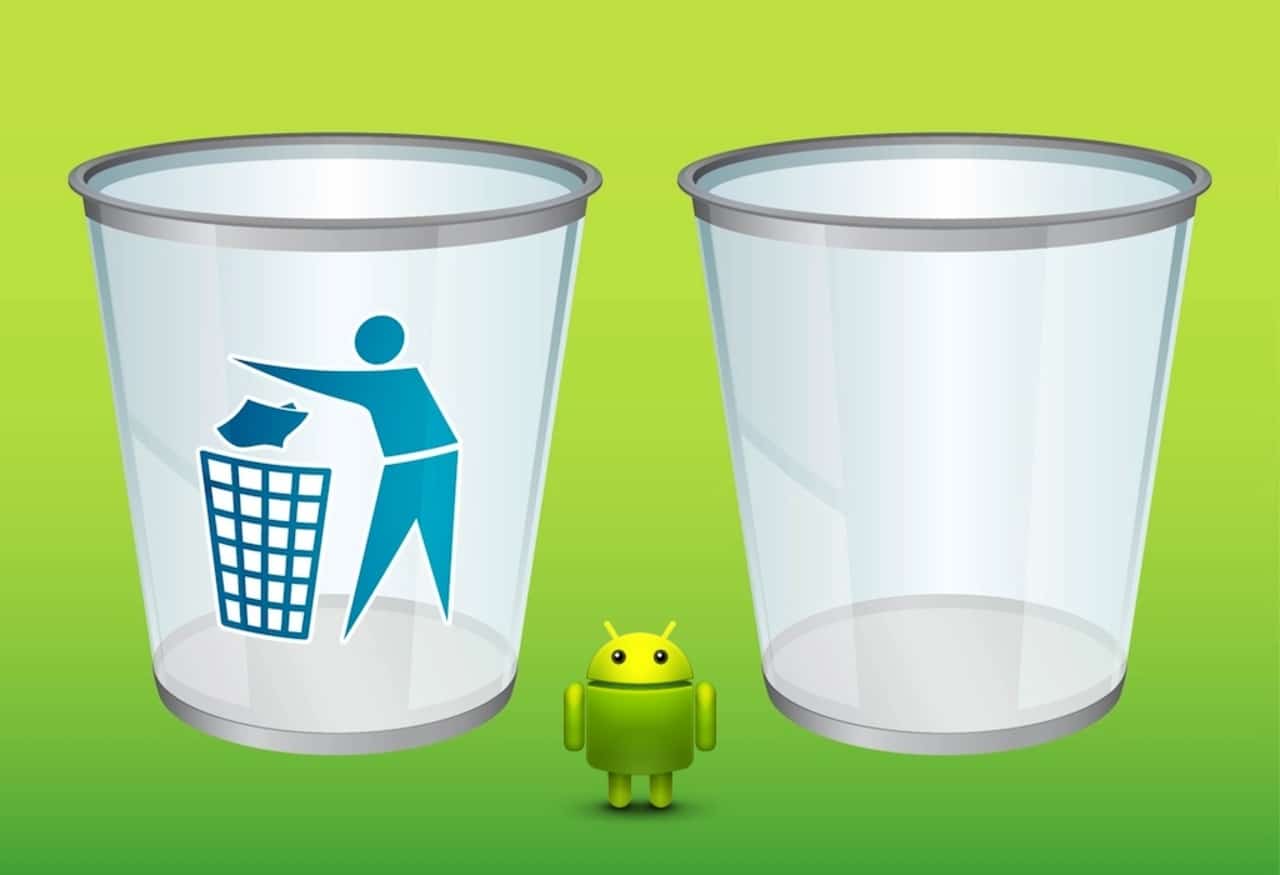
Comment vider la corbeille de mon téléphone ?

Une fois que nous savons où se trouve la poubelle, la vider est très simple. En tout cas, pour ne pas se tromper et que tout se passe bien, on commentera étape par étape comment vider la corbeille Samsung.
- Accédez à la galerie de votre mobile.
- Sélectionnez les trois points pour ouvrir le menu.
- Appuyez sur "Corbeille".
- Cliquez sur "Vide".
- Un onglet apparaîtra disant "Voulez-vous vider la corbeille ? X éléments seront définitivement supprimés." Ensuite, vous avez la possibilité d'« Annuler » ou de « Vider la corbeille ». Si vous êtes sûr de vouloir supprimer définitivement tous ces fichiers, cliquez sur la deuxième option.
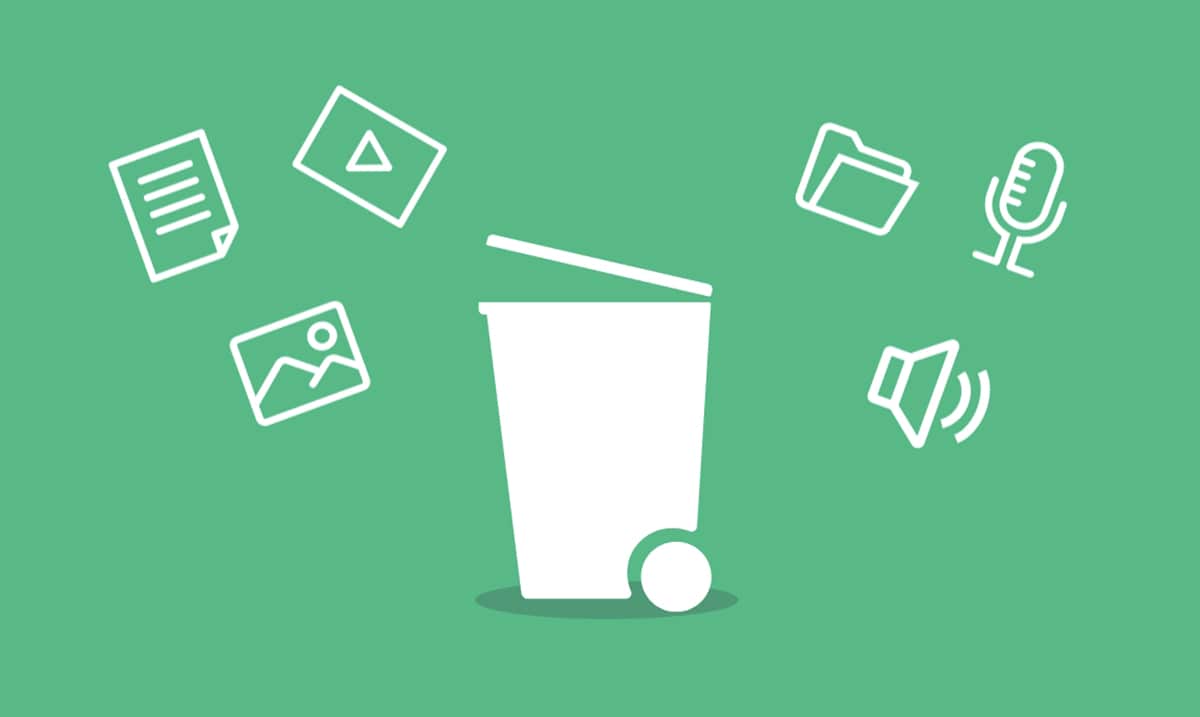
Il faut dire qu'on n'est pas obligé de vider toute la poubelle. nous avons la possibilité de sélectionnez des fichiers et restaurez-les ou supprimez-les définitivement. Pour cela, nous avons deux options :
- Nous cliquons sur "Modifier" au lieu de "vide". De cette façon, il nous permet de sélectionner les fichiers que nous voulons. Une fois que nous l'avons fait, les options "Restaurer" ou "Supprimer" apparaissent ci-dessous. Cela dépend de ce que nous voulons faire, nous donnerons une option ou une autre. Encore une fois, si nous cliquons sur "Supprimer", un onglet s'ouvrira pour confirmer que nous voulons effectuer cette action. Cependant, si nous cliquons sur "Restaurer", il le fera immédiatement. Les fichiers restaurés réapparaîtront dans la galerie.
- La deuxième option est simplement appuyez longuement sur un fichier et nous pouvons sélectionner automatiquement tous ceux que nous voulons. À partir de là, tout est comme au point un.
Est-il nécessaire de vider la corbeille mobile ?
Il n'est pas vraiment nécessaire de vider la corbeille Samsung, puisqu'elle supprime automatiquement les fichiers tous les 30 jours. Cependant, À des moments précis, il peut être bon de le faire espace libre. Bien qu'il s'agisse de fichiers supprimés, le mobile continue de les stocker dans la corbeille, ce qui peut prendre quelques mégaoctets.
Dans le cas où nous ne voulons pas que notre mobile stocke les fichiers supprimés, nous pouvons désactiver cette fonctionnalité. Bien sûr, si nous le faisons, nous ne pourrons en aucun cas récupérer les photos ou vidéos que nous avons supprimées, car elles ne seront pas stockées une seule minute de plus. Pour désactiver le stockage dans la corbeille, nous devons suivre les étapes suivantes :
- Ouvrez la galerie mobile.
- Donnez les trois points pour accéder au menu.
- Sélectionnez l'option "Paramètres".
- Dans la section "Avancé", il y a un onglet spécifique pour la corbeille qui dit "Conserver les images et vidéos supprimées dans la corbeille pendant 30 jours avant qu'elles ne soient définitivement supprimées".
- Désactivez cette option en cliquant sur le bouton à droite.
- Un onglet s'ouvrira indiquant "Voulez-vous désactiver la corbeille ? Toutes les images et vidéos de la corbeille seront supprimées." Vous pouvez appuyer sur "Annuler" ou "Désactiver". Si vous êtes sûr, passez à la deuxième option.
Désormais, le mobile ne devrait plus continuer à enregistrer les photos et vidéos que nous supprimons et, par conséquent, elles ne prendront plus de place. Mais nous devons nous rappeler que une fois supprimé, le fichier ne peut plus être récupéré.
Sachant maintenant comment vider la corbeille Samsung et comment désactiver la fonction si on le souhaite, on ne devrait plus avoir de problèmes de stockage dus aux fichiers supprimés.
